Hướng Dẫn
Cách đăng xuất tài khoản Zalo trên máy tính từ xa
Với những người thường sử dụng zalo đáp ứng cho công việc hay học tập thì nên biết cách đăng xuất tài khoản zalo trên máy tính từ xa. Nó sẽ giúp ích cho bạn rất nhiều, nhất là trong những lần bạn sử dụng máy công cộng mà quên đăng xuất. Vì vậy bài viết sau sẽ hướng dẫn bạn cách thực hiện. Hãy theo dõi nhé!
Contents
Cách đăng xuất tài khoản zalo từ xa trên điện thoại
Bước 1: Mở ứng dụng Zalo, chọn Thêm. Tiếp tục chọn biểu tượng răng cưa để mở cài đặt. Sau đó chọn tài khoản và bảo mật.

Bước 2: Chọn lịch sử đăng nhập, tại đây bạn có thể xem được tên thiết bị, phương thức đăng nhập, vị trí, thời gian. Bạn hãy nhấn chọn vào thiết bị mà mình muốn đăng xuất.
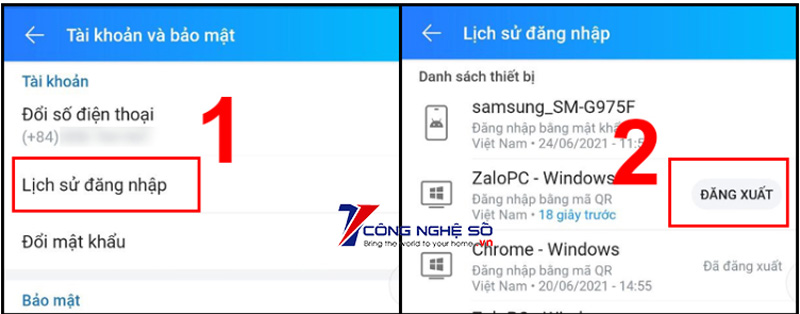
Bước 3: Chọn Đăng xuất để hoàn tất.
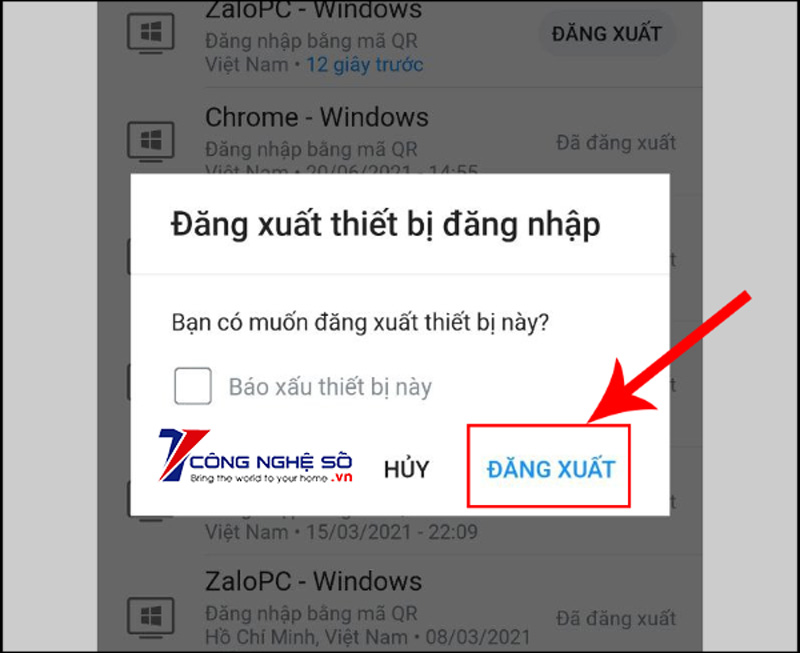
Lưu ý: Khi bạn phát hiện thấy có thiết bị lạ đăng nhập vào tài khoản Zalo, bạn có thể báo xấu thiết bị đó bằng cách chọn “Báo xấu thiết bị này” trước khi chọn Đăng xuất để hoàn tất việc đăng xuất Zalo từ xa.
Zalo sẽ hiển thị thông báo “Thiết bị này đã đăng xuất và báo xấu thành công. Zalo sẽ kiểm tra lại thiết bị bạn vừa đăng xuất. Lưu ý: Cập nhật mật khẩu để bảo vệ tài khoản.”
Xem thêm: Hướng dẫn điều khiển máy tính từ xa với TeamViewer cực dễ
Cách đăng xuất tài khoản zalo từ xa trên máy tính
Bước 1: Mở ứng dụng Zalo trên máy tính, sau đó chọn biểu tượng bánh răng cưa ở bên trái phía dưới cùng của ứng dụng. Nhấn chọn Cài đặt.

Bước 2: Chọn Riêng tư & bảo mật và Chọn Đổi mật khẩu.
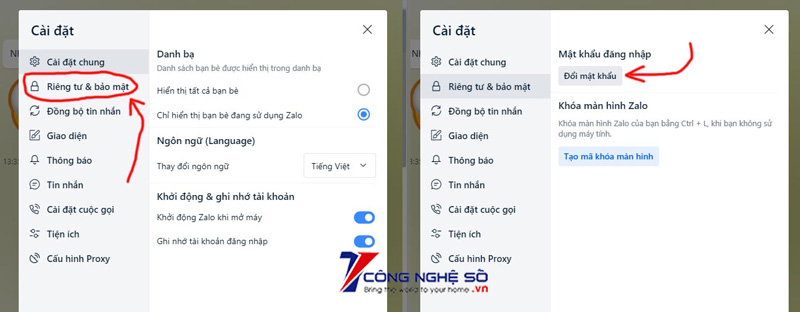
Bước 3: Tại đây, màn hình sẽ yêu cầu bạn nhập mật khẩu hiện tại, sau đó nhập mật khẩu mới và xác minh lại mật khẩu mới đó. Sau khi hoàn tất bạn hãy bấm Cập nhật để đổi mật khẩu zalo của mình.

Bước 4: Sau khi đổi mật khẩu thành công thì Zalo sẽ tự động đăng xuất trên thiết bị khác. Bao gồm trên điện thoại, trên trình duyệt web, trên máy tính, trên iPad,…
Hy vọng với những chia sẻ của Công Nghệ Số bạn đã biết cách đăng xuất tài khoản zalo trên máy tính. Chúc các bạn thành công.


 Chat với tư vấn viên
Chat với tư vấn viên Gọi ngay
Gọi ngay Quà tặng
Quà tặng